Configuración de VPN Client 3.x para Obtener un Certificado Digital
Contenido
Introducción
Este documento muestra cómo configurar el Cisco VPN Client 3.x para conseguir un certificado digital.
Prerequisites
Requirements
No hay requisitos específicos para este documento.
Componentes Utilizados
La información de este documento se basa en una PC que ejecuta Cisco VPN Client 3.x.
The information in this document was created from the devices in a specific lab environment. All of the devices used in this document started with a cleared (default) configuration. If your network is live, make sure that you understand the potential impact of any command.
Convenciones
Configure el cliente VPN
Complete estos pasos para configurar el VPN Client.
-
Seleccione Inicio > Programas > Cisco Systems Inc. VPN client > Administrador de certificados para iniciar VPN Client Certificate Manager.
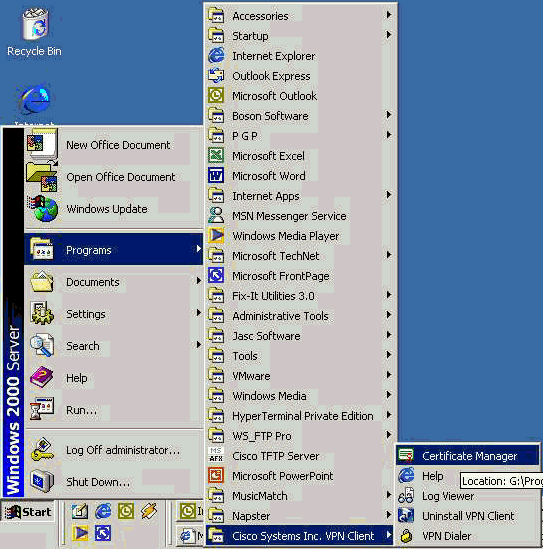
-
Seleccione la ficha Certificados personales y haga clic en Nuevo.
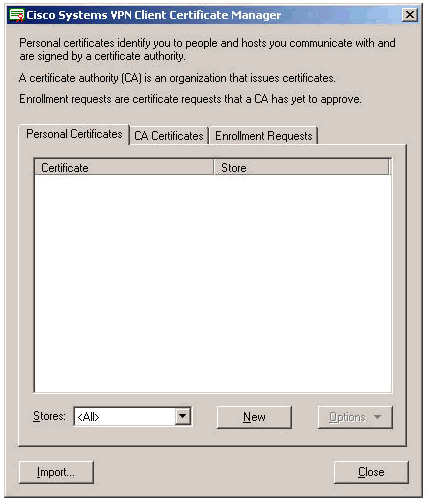
Nota: Los certificados de equipo para autenticar usuarios para conexiones VPN no se pueden realizar con IPsec.
-
Cuando el cliente VPN le pida una contraseña, especifique una contraseña para proteger el certificado. Cualquier operación que requiera acceso a la clave privada del certificado requiere la contraseña especificada para continuar.
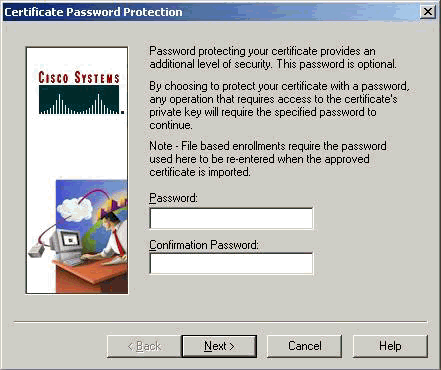
-
Seleccione Archivo para solicitar un certificado utilizando el formato PKCS #10 en la página Inscripción. Luego haga clic en Next (Siguiente).
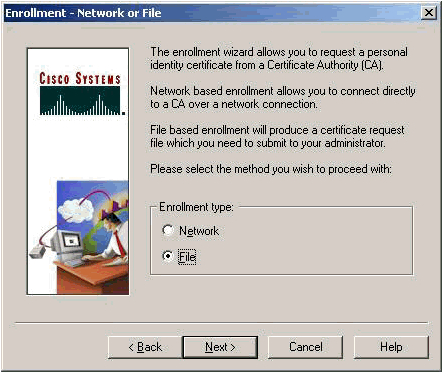
-
Haga clic en Examinar y especifique un nombre de archivo para el archivo de solicitud de certificado. Para el tipo de archivo, seleccione PEM Encoding Request File (*.req) y haga clic en Save.
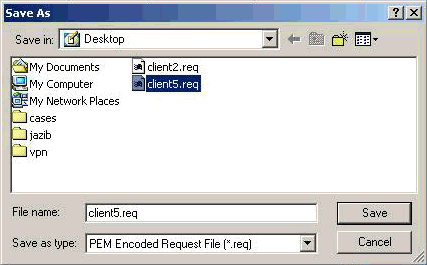
-
Haga clic en Next en la página VPN Client Enrollment.
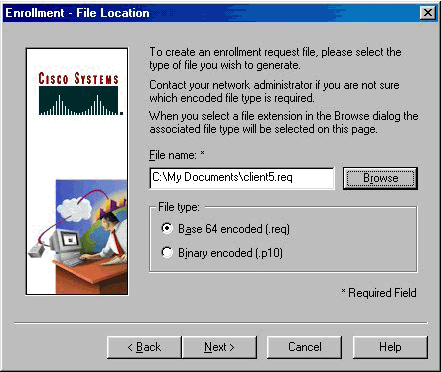
-
Rellene los campos del formulario de inscripción.
Este ejemplo muestra los campos:
-
Nombre común = Usuario1
-
Departamento = IPSECCERT (debe coincidir con la unidad organizativa (OU) y el nombre del grupo en el concentrador VPN 3000).
-
Empresa = Cisco Systems
-
Estado = Carolina del Norte
-
País = EE. UU.
-
Correo electrónico = User1@email.com
-
Dirección IP = (opcional; se utiliza para especificar la dirección IP en la solicitud de certificado )
-
Dominio = cisco.com
Haga clic en Siguiente cuando haya terminado.
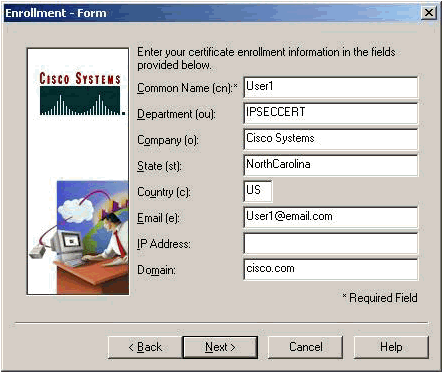
-
-
Haga clic en Finalizar para continuar con la inscripción.
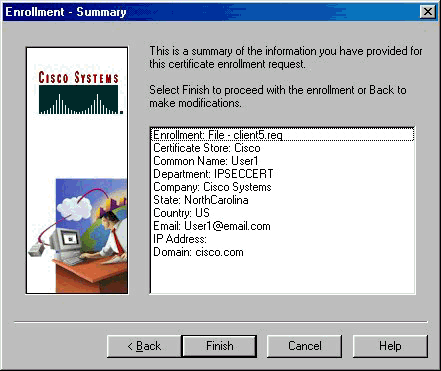
-
Seleccione la pestaña Solicitudes de inscripción para verificar la solicitud en el Administrador de certificados de cliente VPN.
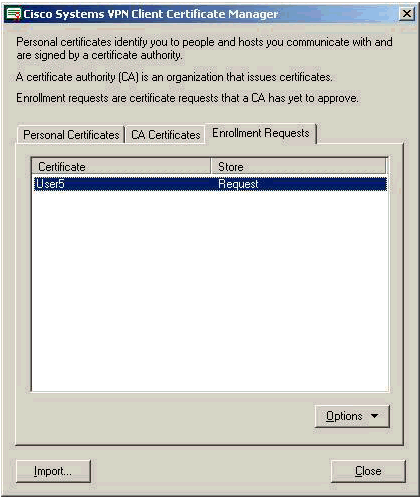
-
Active el servidor de la Autoridad de certificación (CA) y las interfaces del cliente VPN simultáneamente para enviar la solicitud.
-
Seleccione Request a certificate y haga clic en Next en el servidor de la CA.
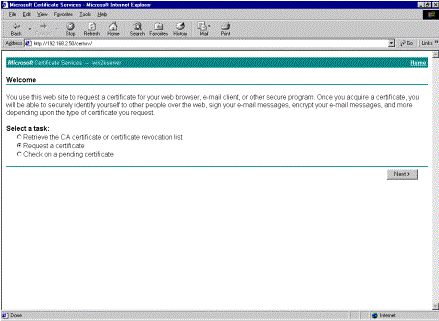
-
Seleccione Solicitud avanzada para el tipo de solicitud y haga clic en Siguiente.
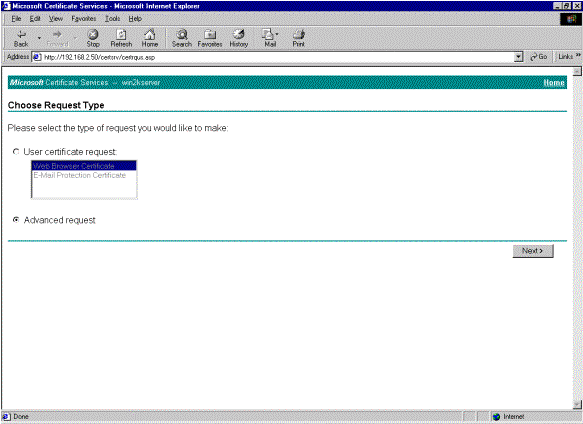
-
Seleccione Enviar una solicitud de certificado utilizando un archivo PKCS #10 codificado en base64 o una solicitud de renovación utilizando un archivo PKCS #7 codificado en base64 en Solicitudes de certificado avanzadas y, a continuación, haga clic en Siguiente.
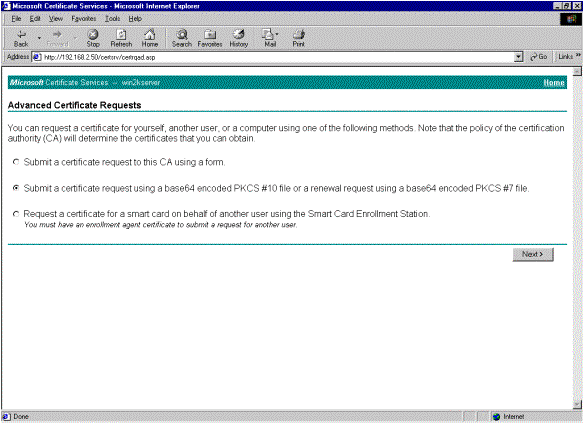
-
Resalte el archivo de solicitud de VPN Client y péguelo en el servidor de la CA bajo Solicitud guardada. A continuación, haga clic en Enviar.
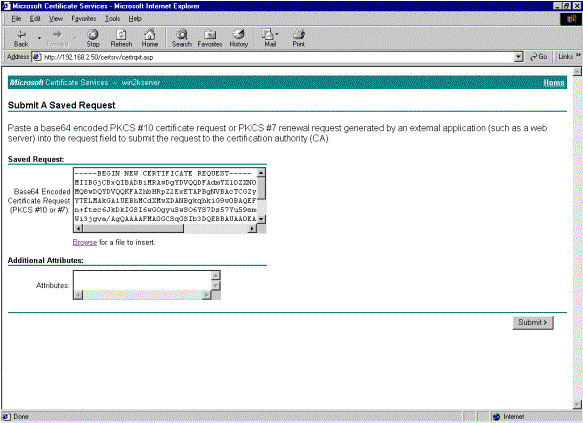
-
En el servidor de la CA, ejecute el certificado de identidad para la solicitud del cliente VPN.
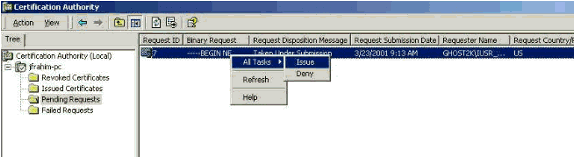
-
Descargue los certificados raíz e identidad al VPN Client. En el servidor de la CA, seleccione Comprobar un certificado pendiente y, a continuación, haga clic en Siguiente.
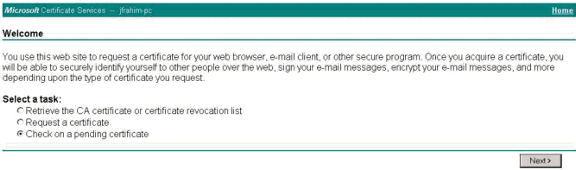
-
Seleccione Base 64 codificada. A continuación, haga clic en Descargar certificado de CA en el servidor de la CA.
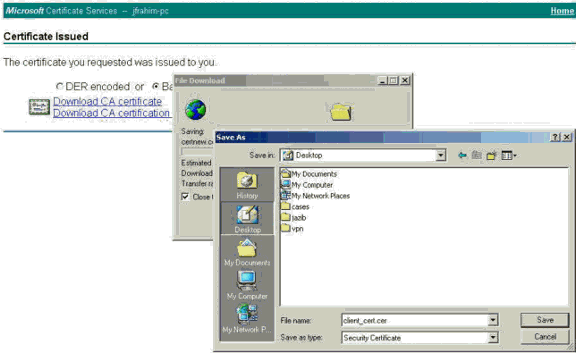
-
Seleccione un archivo para descargar de la página Recuperar el certificado de la CA o Lista de revocación de certificados para obtener el certificado raíz en el servidor de la CA. Luego haga clic en Next (Siguiente).
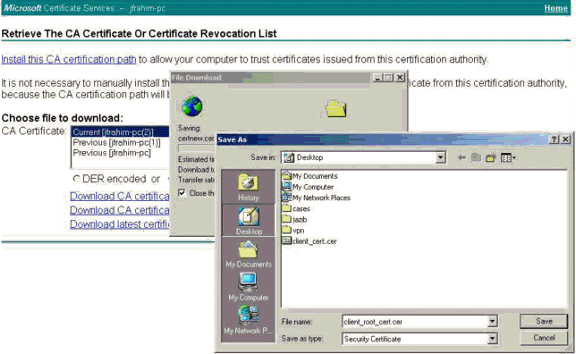
-
Seleccione Certificate Manager > CA Certificate > Import on the VPN Client y luego seleccione el archivo raíz CA para instalar los certificados raíz e identidad.
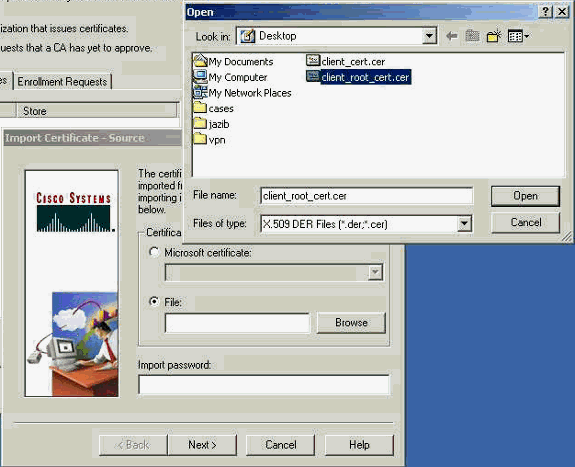
-
Seleccione Administrador de certificados > Certificados personales > Importar y elija el archivo de certificado de identidad.
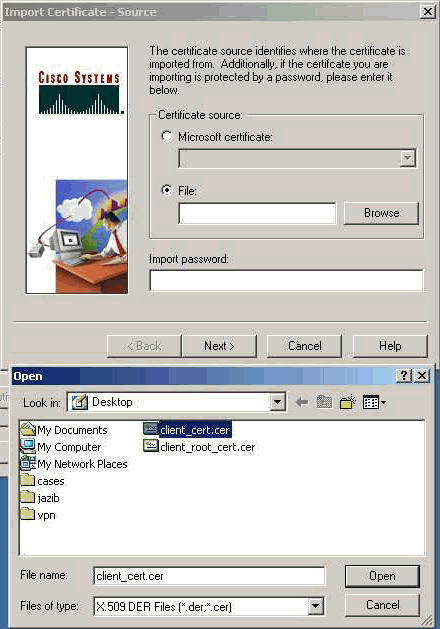
-
Asegúrese de que el certificado de identidad aparece en la ficha Certificados personales.
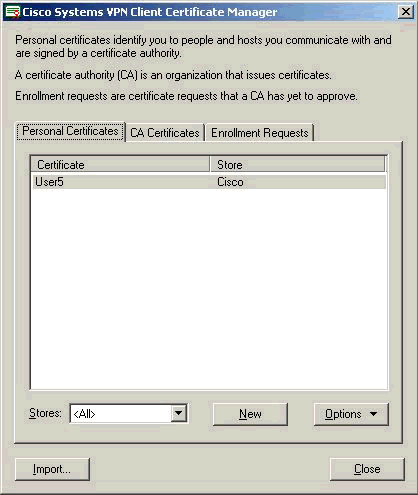
-
Asegúrese de que el certificado raíz aparece en la ficha Certificados de CA.
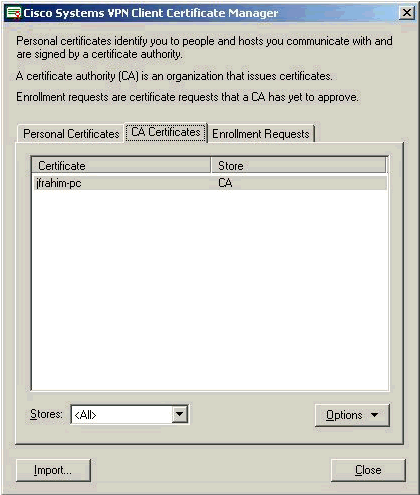
Verificación
Actualmente, no hay un procedimiento de verificación disponible para esta configuración.
Troubleshoot
Cuando intenta inscribirse en Microsoft CA Server, puede generar este mensaje de error.
Initiating online request Generating key pair Generating self-signed Certificate Initiating online request Received a response from the CA Your certificate request was denied
Si recibe este mensaje de error, consulte los registros de CA de Microsoft para obtener más información o consulte estos recursos para obtener más información.
Información Relacionada
Historial de revisiones
| Revisión | Fecha de publicación | Comentarios |
|---|---|---|
1.0 |
19-Jan-2006 |
Versión inicial |
Contacte a Cisco
- Abrir un caso de soporte

- (Requiere un Cisco Service Contract)
 Comentarios
Comentarios